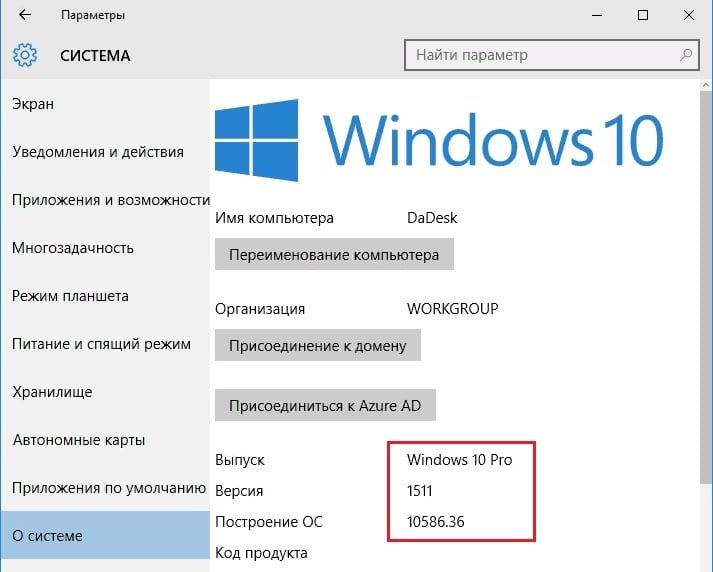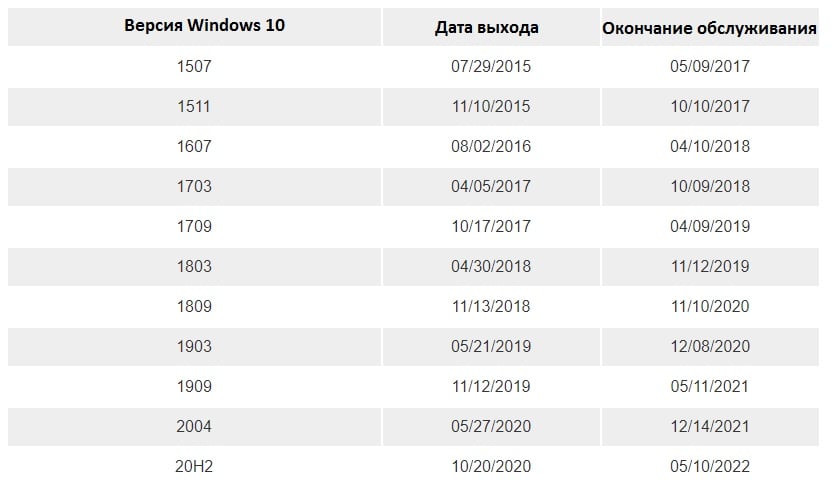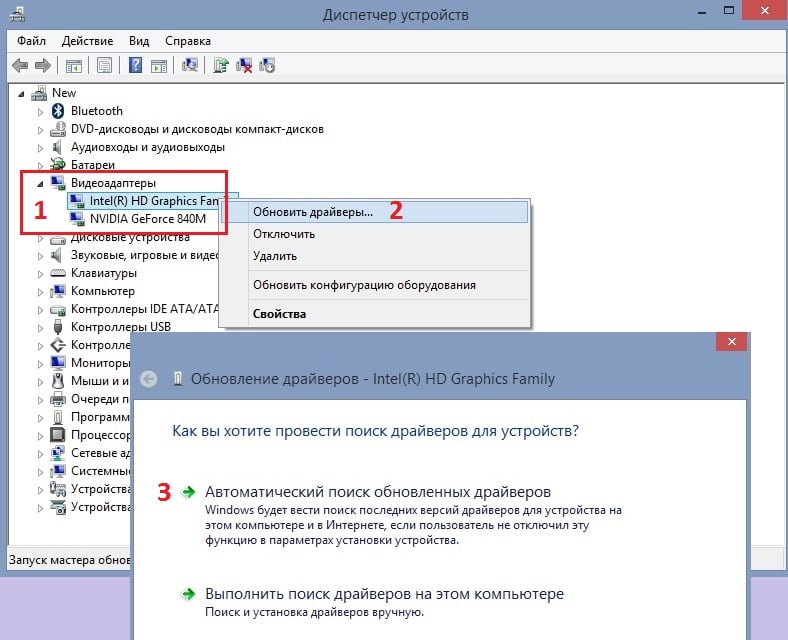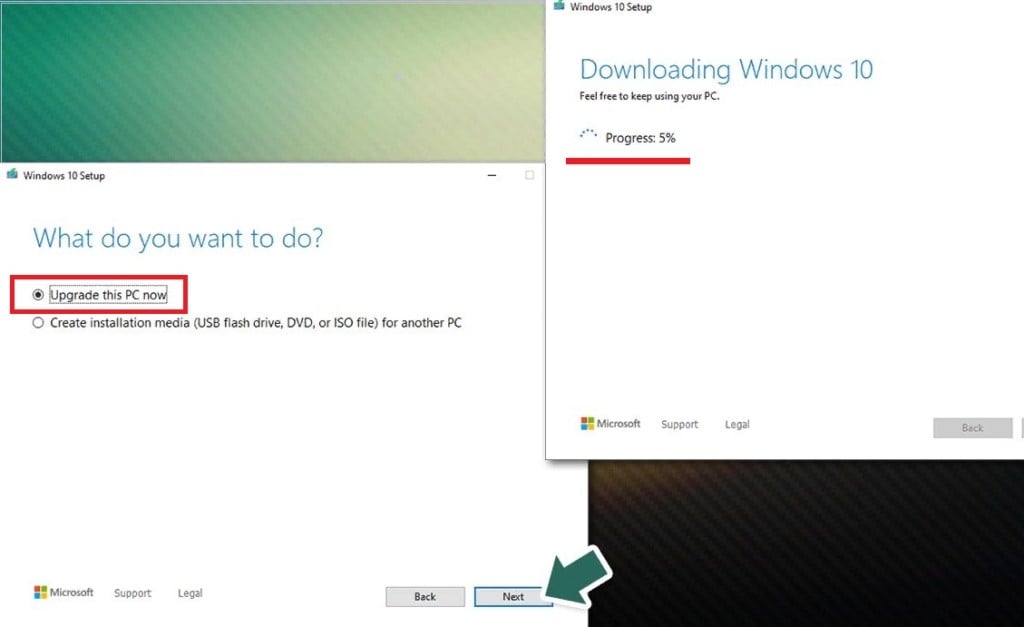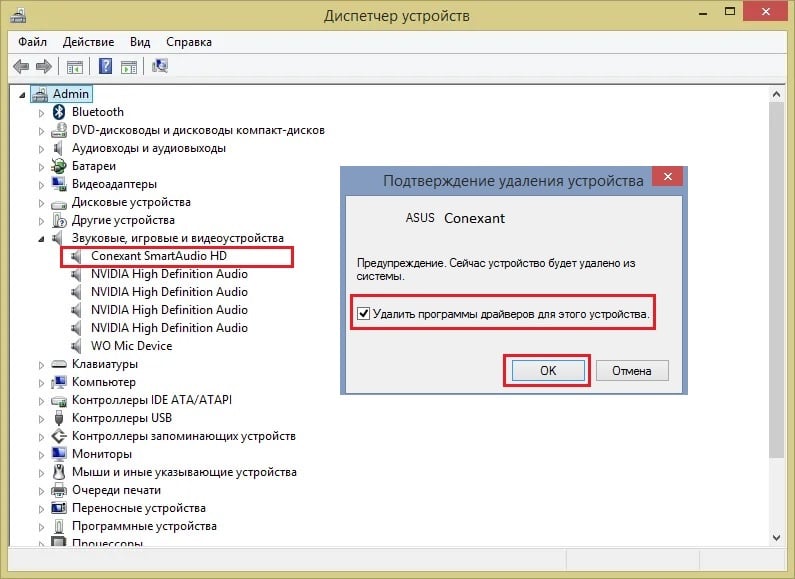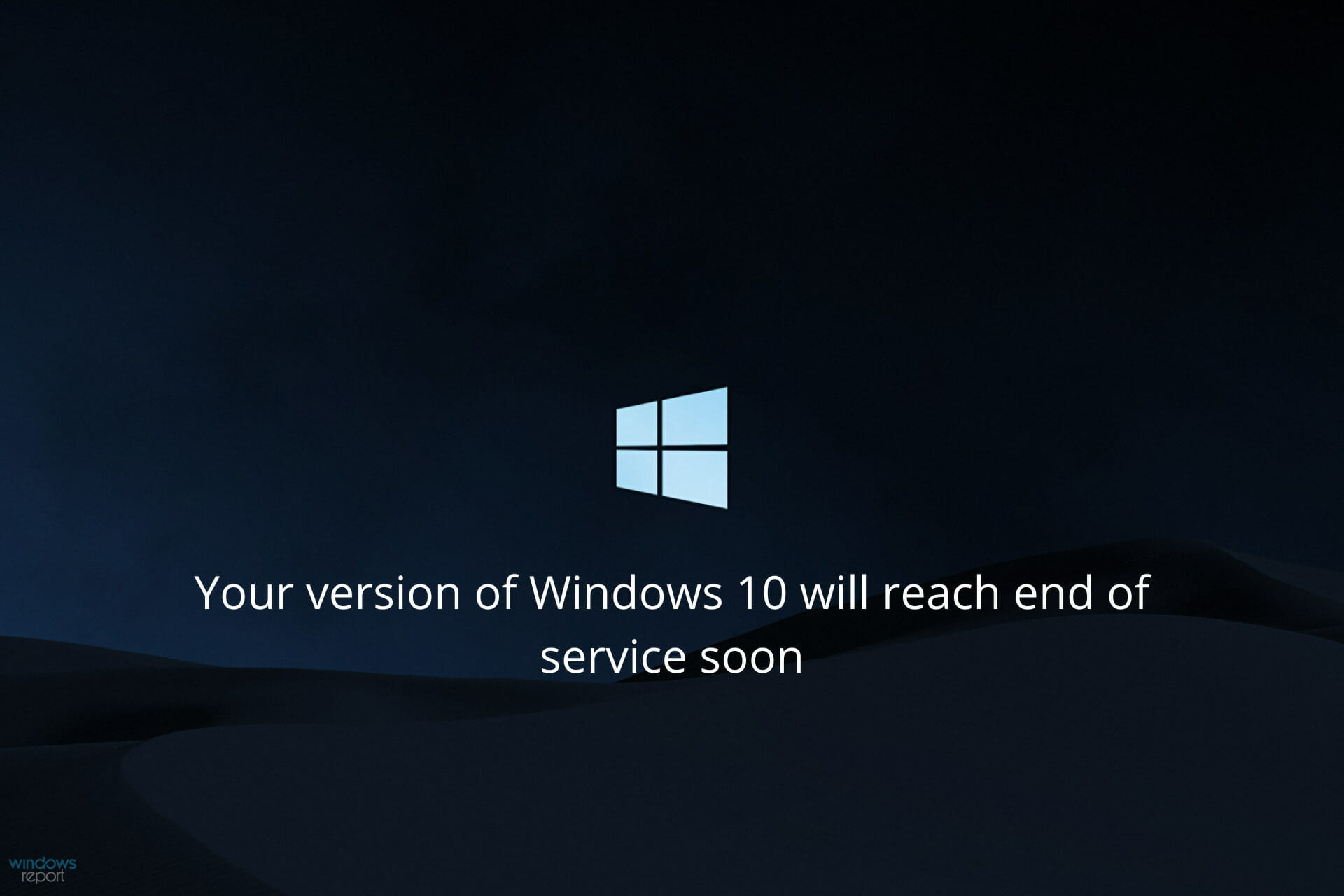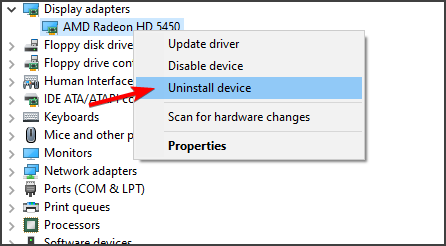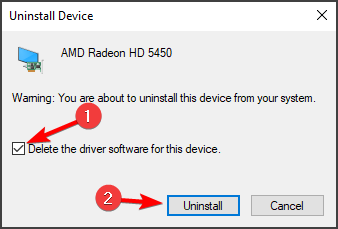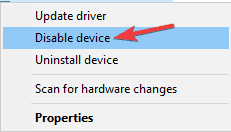Сообщение «Ваша версия Windows 10 скоро перестанет обслуживаться» стало появляться относительно недавно. Некоторые пользователи могут ошибочно предположить, что их лицензия скоро будет прекращена. Однако это не так, потому что версии Home, Pro и Enterprise поддерживаются Microsoft бесплатно (оплата этих версий взимается однократно: при покупке ОС или включена в стоимость компьютера, если система предустановлена изначально).
Если вы получили такое сообщение, вероятно, ваша версия Windows — 1909 (или более ранняя). Эти версии не будут поддерживаться после 11 мая 2021 года. Именно по этому разработчики уведомляют обладателей старых ОС о необходимости обновиться до актуальной версии. Стоит отметить, что новые системные патчи выпускаются примерно два раза в год, и, как правило, не навязываются пользователям (не считая данного случая), однако следить за обновлениями необходимо, так как они исправляют многие критические ошибки.
Стоит отметить, что сообщение «Ваша версия Windows 10 скоро перестанет обслуживаться», в ряде случаев появляется у людей с последней версией ОС. Это может указывать на ошибки и сбои в системе, связанные с кодом 0x800707e7. Для исправления проблемы, ниже представлены несколько способов решения.
Проверьте, какую версию Windows вы используете
Пользователям Windows 10 Домашняя и Профессиональная обновления некоторых функций предлагаются в качестве дополнительных патчей, поэтому им также может выскакивать это подсказка.
- Нажмите ПКМ по значку Windows в нижнем левом углу экрана, и перейдите в Параметры.
- Откройте раздел Система, и выберите пункт О системе.
- Проверьте версию вашей операционной системы.
Ниже представлен график, когда Microsoft перестанет обслуживать ту или иную версию.
Решение 1. Обновите все драйверы до последней версии
В некоторых случаях вы не сможете обновить Windows до последней версии из-за устаревших драйверов на вашем устройстве. Известно, что некоторые более старые версии драйвера Conexant Audio вызывают эту проблему.
- Щёлкните ПКМ по значку Windows, и выберите Диспетчер устройств.
- Разверните раздел Видеоадаптеры.
- Выберите конкретный драйвер, и нажав ПКМ обновите его.
- Сделайте то же самое для остальных драйверов в этом разделе.
- Затем следует поочерёдно раскрыть каждый раздел, и проверить, нет ли неисправных драйверов. Они будут помечены восклицательным знаком в жёлтом треугольнике.
- Обновите их, если таковые имеются.
- Перезагрузите систему.
Решение 2. Используйте Помощник по загрузке обновлений
Некоторые пользователи по незнанию не применяют Помощник по загрузке обновлений. Тем не менее это оптимальное решение, если возникают проблемы с обновлениями.
- Посетите официальную страницу Microsoft и загрузите октябрьское обновление Windows 10, нажав кнопку «Обновить сейчас».
- После загрузки запустите файл Windows10Upgrade9252.exe, кликнув по нему два раза ЛКМ.
- Следуйте всплывающим подсказкам, чтобы обновиться до последней версии.
Решение 3. Воспользуйтесь утилитой Create installation media
Инструмент Create installation media может загружать и устанавливать все необходимые файлы с серверов Microsoft, обеспечивая их целостность. Таким образом, если вы не можете обновить Windows 10, после получения сообщения «Ваша версия Windows 10 скоро перестанет обслуживаться», вам следует попробовать использовать этот вариант.
- Загрузите установочный файл с официального сайта Microsoft.
- Дважды щёлкните ЛКМ по установщику.
- Согласитесь с Условиями и выберите Далее.
- Отметьте пункт «Обновить этот компьютер сейчас» и нажмите «Далее».
- Программа самостоятельно скачает и установить все необходимые патчи.
- Дождитесь окончания процесса, и перезагрузите систему.
Решение 4. Удалите аудиодрайвер Conexant (ноутбуки Lenovo, Asus)
Некоторые пользователи ноутбуков Lenovo и Asus заявляют, что у них установлена последняя версия драйвера Conexant Audio, однако им всё равно не удаётся обновить Windows. Поэтому рекомендуется его удалить, и после того, как Windows будет обновлена, снова его установить, если это будет необходимо.
- Нажмите ПКМ по значку Windows, и снова перейдите в Диспетчер устройств.
- Разверните раздел Звуковые, игровые и видеоустройства.
- Найдите драйвер Conexant, и удалите его, нажав по нему ПКМ.
- В следующем окне установите флажок Удалить программы драйверов для этого устройства.
- Подтвердите выбор, нажав Ок.
- Перезагрузитесь, и попробуйте обновиться.
Если на компьютере пропал звук, следует установить универсальный аудиодрайвер до тех пор, пока разработчики Conexant не выпустят новую совместимую версию своего программного обеспечения.
Easy steps to remove the warniing
by Vlad Turiceanu
Passionate about technology, Windows, and everything that has a power button, he spent most of his time developing new skills and learning more about the tech world. Coming… read more
Updated on
Reviewed by
Alex Serban
After moving away from the corporate work-style, Alex has found rewards in a lifestyle of constant analysis, team coordination and pestering his colleagues. Holding an MCSA Windows Server… read more
- Your version of Windows 10 will reach the end of service soon message can be alarming, but today we’ll show you how to fix it.
- One way to fix this problem is to update your drivers manually or with specialized software.
- Updating Windows 10 using a dedicated tool is another way to fix this issue on your PC.
- If you’re encountering Your version of Windows has reached the end of service message, be sure to disable the problematic devices.
XINSTALL BY CLICKING THE DOWNLOAD
FILE
Getting the message your version of windows 10 will reached the end of service on Windows 10 can be confusing as it does not offer additional information on why this message has suddenly appeared.
Most users seeing this message on their device would panic, but there is no need to since it can be easily solved.
We will explore in this article the exact steps you need to make to solve the end-of-service message, so keep reading.
What does Your version of Windows 10 will reach end of service soon mean?
An end-of-service soon means that the version of Windows 10 you are currently using is approaching its end-of-life date, after which Microsoft will stop providing security updates or support for that version of the operating system.
Microsoft releases new Windows 10 regularly, providing support and updates for each version for a certain period.
This period of care is the support lifecycle or end-of-life for that version. When a version reaches its end-of-life, security updates, bug fixes, or technical support for that version will cease.
How we test, review and rate?
We have worked for the past 6 months on building a new review system on how we produce content. Using it, we have subsequently redone most of our articles to provide actual hands-on expertise on the guides we made.
For more details you can read how we test, review, and rate at WindowsReport.
Continue to use a version of Windows 10 that has reached its end of life. Your computer will be more vulnerable to security threats and may encounter compatibility issues with newer software and hardware.
How do I fix Your version of Windows 10 will reach end of service soon message?
Before proceeding with any actions to fix the end-of-service error message, ensure your device is listed in the list of devices tested for Windows 10 version 2004 (May 2020).
You can check whether this is the case, depending on what device you are using by accessing this list of tested devices.
1. Update your drivers
Many error messages are caused by faulty or outdated drivers, so ensuring they are updated is essential.
Users reported issues with Conexant SmartHD Audio, but there’s a quick and easy way to update them and fix this issue.
If you want to manage the drivers for your PC properly, the most reliable way is to use automated assistance for drivers.
With dedicated tools, you will update all drivers automatically and quickly without causing further system problems. By choosing this software, it’s most likely to fix and update any old drivers you have.
⇒ Get Outbyte Driver Updater
2. Update Windows 10
- Press Windows + I to open Settings.
- Locate and click on the Update & Security option.
- Next, click on Windows update and go to the Download and install option.
- If this option is unavailable, click the Check for updates option.
- Wait for the process to complete and restart your device.
We recommend using a specialized tool for Updating Windows 10 since it will work faster and is more reliable.
⇒ Use Media Creation Tool
A couple of users suggested that you disable certain drivers to update successfully. To do that, follow these steps:
- Press Windows Key + X and choose Device Manager from the list.
- Locate your audio driver.
- Right-click it and select Uninstall device.
- If available, check Remove driver software for this device. Now click on Uninstall.
- Right-click the audio device, and choose Disable device.
- After uninstalling and disabling the audio device, try to update Windows 10 again.
- Is Windows 11 Faster Than Windows 10?
- How to Change the Icon Size on Windows 10
- Are Windows 11 Product Keys Backward Compatible?
- Microsoft Store Apps vs Desktop Apps: Which Ones to Use?
- How to Open & Use the Emoji Panel on Windows 10
It costs nothing to update to the new feature release of Windows 10, and doing so will eliminate the end-of-service message.
It’s also important to know that once you update your Windows 10 device you will not lose any of the files stored on your device so it is completely safe.
Nonetheless, having a backup is always a good idea in case any issues appear after the upgrade.
We hope that one of the solutions presented in this article helped you solve the problem with Windows 10 will reach the end of service soon message.
Windows 10 — одна из самых популярных операционных систем в мире, однако рано или поздно Microsoft прекращает обслуживание старых версий Windows 10. Это означает, что ваш компьютер больше не будет получать обновления безопасности и новые функции. Такая ситуация может создать проблемы для безопасности и надежности вашего устройства.
Если обслуживание вашей версии Windows 10 было прекращено, есть несколько шагов, которые вы можете предпринять, чтобы остаться защищенным и готовым к использованию новых функций. Во-первых, вам следует обновить операционную систему до последней доступной версии Windows 10. Microsoft обычно предоставляет год или более времени, чтобы пользователи обновились после прекращения обслуживания, поэтому у вас должно быть достаточно времени для обновления.
Во-вторых, убедитесь, что у вас установлены все доступные обновления безопасности и патчи. Уязвимости в операционной системе могут быть использованы злоумышленниками, чтобы получить доступ к вашему устройству и данным. Периодически проверяйте наличие обновлений и установите их как можно быстрее.
Небезопасно использовать устаревшие версии Windows 10, так как отсутствие обновлений оставляет вас уязвимыми перед новыми угрозами и вирусами.
Наконец, если ваша версия Windows 10 больше не поддерживается, рассмотрите возможность перехода на новую операционную систему, такую как Windows 11 или другую альтернативу. Возможно, ваше старое оборудование не сможет поддерживать новые операционные системы, поэтому обратитесь к производителю или доставщику услуг для получения рекомендаций и руководства.
В заключение, если обслуживание вашей версии Windows 10 прекращено, важно быть внимательным к обновлениям и патчам безопасности, обновить операционную систему до последней доступной версии и рассмотреть возможность перехода на новую операционную систему. Это поможет вам сохранить безопасность и обеспечить плавную работу вашего устройства.
Содержание
- Что делать с обслуживанием Windows 10
- Что делать, если прекращено обслуживание вашей версии Windows 10
- Понять причину прекращения обслуживания
- Обновление до поддерживаемой версии Windows 10
- Поиск альтернативных операционных систем
- Обновление оборудования
- Свяжитесь с производителем
- Почему важно обновлять Windows 10
- Как обновить Windows 10 до последней версии
- Альтернативные варианты, если обновление невозможно
Что делать с обслуживанием Windows 10
Если вы получили уведомление о прекращении обслуживания вашей версии Windows 10, вам следует обратить внимание на следующие шаги, чтобы обеспечить безопасность и актуальность вашей операционной системы:
1. Обновите операционную систему
Убедитесь, что ваша версия Windows 10 обновлена до последней доступной версии. Чтобы проверить наличие обновлений, перейдите в меню «Параметры» > «Обновление и безопасность» > «Windows Update». При наличии обновлений установите их, чтобы получить новые функции и исправления безопасности.
2. Включите автоматические обновления
Чтобы избежать ситуации, когда ваша версия Windows 10 больше не поддерживается, рекомендуется включить автоматическое обновление. Для этого перейдите в меню «Параметры» > «Обновление и безопасность» > «Windows Update» и установите переключатель в положение «Включить автоматические обновления». Таким образом, ваша система будет получать обновления автоматически и поддерживаться в актуальном состоянии.
3. Рассмотрите возможность обновления до новой версии Windows 10
Если ваша версия Windows 10 больше не поддерживается и вы хотите продолжить использование операционной системы безопасным образом, рассмотрите возможность обновления до более новой версии Windows 10. Для этого перейдите в меню «Параметры» > «Обновление и безопасность» > «Windows Update» и нажмите на кнопку «Проверить доступность обновлений». Если доступна новая версия, следуйте инструкциям для ее установки.
4. Обратитесь за поддержкой
Если у вас возникли трудности с обновлением или если вы не знаете, что делать с вашей версией Windows 10, рекомендуется обратиться за поддержкой к специалистам. Свяжитесь с центром поддержки Microsoft или обратитесь к компьютерному технику, чтобы получить необходимую помощь и рекомендации.
5. Рассмотрите возможность перехода на более новую версию Windows
Если у вас установлена версия Windows 10, которая больше не поддерживается, и вы не хотите обновляться до новой версии Windows 10, рассмотрите возможность перехода на более новую операционную систему, например, Windows 11. В Windows 11 предоставляется актуальная поддержка и обновления, которые обеспечивают безопасность и функциональность вашего компьютера.
Обратите внимание, что прекращение обслуживания вашей версии Windows 10 означает отсутствие новых обновлений и патчей безопасности, что может повлечь за собой уязвимость вашей системы. Поэтому рекомендуется следовать указанным рекомендациям для обеспечения безопасности компьютера и актуальности операционной системы.
Что делать, если прекращено обслуживание вашей версии Windows 10
Обновления для операционной системы Windows 10 очень важны, поскольку они включают исправления безопасности, новые функции и улучшения производительности. Однако, через определенное время, Microsoft может прекратить обслуживание определенных версий Windows 10, что может представлять риск для вашего устройства. В этой статье мы расскажем, что делать, если прекращено обслуживание вашей версии Windows 10 и какие пути решения доступны.
Понять причину прекращения обслуживания
Первым шагом является понимание причины прекращения обслуживания вашей версии Windows 10. Это может быть связано с выпуском более новой версии операционной системы или устареванием вашего устройства. Обычно Microsoft объявляет о прекращении обслуживания заранее, предоставляя пользователей возможность перейти на поддерживаемую версию Windows 10 или обновить свое оборудование.
Обновление до поддерживаемой версии Windows 10
Если прекращено обслуживание вашей версии Windows 10, важно обновиться до поддерживаемой версии. Для этого следуйте инструкциям Microsoft по обновлению операционной системы. Обычно это делается через «Настройки» -> «Обновление и безопасность» -> «Windows Update». В случае, если ваше устройство не поддерживает новую версию Windows 10, вам придется искать другие пути решения.
Поиск альтернативных операционных систем
В случае, если ваше устройство не поддерживает более новую версию Windows 10, рассмотрите возможность использования альтернативных операционных систем. Существует много других операционных систем, таких как Linux, которые могут быть установлены на ваше устройство. Перед установкой альтернативной операционной системы, убедитесь, что ваше оборудование совместимо и необходимое программное обеспечение совместимо с выбранной операционной системой.
Обновление оборудования
Если ваше устройство не может быть обновлено до поддерживаемой версии Windows 10 или использование альтернативной операционной системы не является приемлемым решением для вас, может потребоваться обновление вашего оборудования. Новое оборудование обеспечит поддержку последней версии Windows 10 и гарантирует безопасность и производительность вашей системы. При выборе нового оборудования обратите внимание на системные требования операционной системы и убедитесь, что они соответствуют вашим потребностям.
Свяжитесь с производителем
Если вы не уверены, каким образом прекращение обслуживания вашей версии Windows 10 повлияет на ваше устройство или какое решение выбрать, рекомендуется связаться с производителем вашего устройства. Они могут предоставить информацию о совместимости, возможных обновлениях или предложить альтернативные варианты.
Не забывайте, что использование устаревшей и неподдерживаемой версии Windows 10 может представлять угрозу для безопасности вашего устройства и ваших данных. Поэтому важно принять соответствующие меры для обновления вашей операционной системы или изменения подхода к использованию устройства.
Почему важно обновлять Windows 10
- Безопасность: Обновления Windows 10 включают в себя исправления уязвимостей и багов, что позволяет защитить ваш компьютер от вредоносных программ, взломов и утечек данных. Устаревшая версия Windows может быть подвержена атакам и быть менее защищенной.
- Новые функции: Обновления Windows 10 вводят новые функции и улучшения, которые делают работу более эффективной и удобной. Это может включать новые приложения, возможности работы, функции безопасности и другие инновации, которые помогают вам быть более продуктивными.
- Поддержка программного обеспечения: Если вы не обновите Windows 10, многие программы и приложения с течением времени могут перестать работать на вашем компьютере. Обновление операционной системы обеспечивает совместимость с новыми версиями программ, что позволит вам использовать новые функции и получить доступ к обновлениям приложений.
- Улучшение производительности: Обновления Windows 10 могут включать оптимизации и исправления ошибок, что позволяет улучшить производительность вашего компьютера. Чем новее версия Windows, тем более оптимизированным и быстрым может быть ваш компьютер.
- Получение технической поддержки: Если обновление вашей версии Windows 10 прекращено, вы можете потерять доступ к официальной технической поддержке от Microsoft. Обновление операционной системы гарантирует доступ к последним обновлениям и решениям проблем, что помогает обеспечить более надежную и стабильную работу системы.
В целом, регулярное обновление операционной системы Windows 10 является важным шагом для поддержания безопасности, функциональности и производительности вашего компьютера. Мы рекомендуем всегда быть в курсе последних обновлений и устанавливать их как только они становятся доступными.
Как обновить Windows 10 до последней версии
Чтобы обновить операционную систему Windows 10 до последней версии, следуйте инструкциям ниже:
- Откройте меню «Пуск» и выберите «Настройки».
- В разделе «Обновление и безопасность» выберите «Windows Update».
- Нажмите на кнопку «Проверить наличие обновлений» и дождитесь окончания процесса проверки.
- Если обновления найдены, нажмите на кнопку «Установить сейчас» и следуйте инструкциям на экране.
- После установки обновлений, перезагрузите компьютер, чтобы изменения вступили в силу.
Обновление до последней версии Windows 10 позволяет получить последние исправления безопасности, новые функции и различные улучшения производительности. Регулярные обновления также помогают поддерживать вашу операционную систему в безопасном и надежном состоянии.
Обратите внимание, что для успешного обновления необходимо иметь стабильное интернет-соединение и достаточно свободного места на вашем компьютере. При возникновении проблем или ошибок в процессе обновления, рекомендуется обратиться к документации Microsoft или получить поддержку от специалистов.
Альтернативные варианты, если обновление невозможно
Если обновление вашей версии Windows 10 невозможно, вам необходимо принять меры для обеспечения безопасности своей системы. Ниже представлены альтернативные варианты, которые позволят вам продолжать использовать вашу версию Windows 10, несмотря на прекращение ее обслуживания:
- Установка системных обновлений: Вам нужно регулярно проверять наличие и устанавливать все доступные обновления системы, включая обновления безопасности и исправления ошибок. Это позволит уменьшить уязвимости и риски для вашей системы.
- Установка антивирусного ПО: Для обеспечения безопасности своей системы установите надежное антивирусное программное обеспечение. Это поможет защитить вашу систему от вредоносного ПО и других угроз.
- Переход на более новую версию Windows: Если ваше оборудование позволяет, рассмотрите возможность обновления до более новой версии Windows, которая поддерживается и обновляется производителем. Это будет обеспечивать вам большую безопасность и доступ к последним функциям и исправлениям.
- Воспользоваться альтернативными операционными системами: Рассмотрите возможность установки альтернативных операционных систем, таких как Linux или macOS. Эти системы также обеспечивают безопасность и функциональность, их обновления осуществляются вовремя.
Важно знать, что использование неподдерживаемой версии Windows 10 представляет определенные риски для безопасности вашей системы. Поэтому рекомендуется выбрать одну из вышеупомянутых альтернативных вариантов для обеспечения безопасности и функциональности вашей системы.
Microsoft выпускает новые версии Windows 10 два раза в год, и если вы не хотите загружать самую последнюю и лучшую версию, вы можете в конечном итоге увидеть код ошибки Windows 10 или сообщение об окончании обслуживания. Это не повод для беспокойства. о том, что это просто означает, что ваш компьютер нуждается в обновлении. Вы не потеряете файлы, важные данные или что-либо еще. Решение довольно простое, и вот как это исправить.
Что означает код ошибки «Ваша версия Windows 10 приближается к концу обслуживания»?
Прежде чем перейти к решению, мы хотим предоставить некоторый контекст того, почему Microsoft предлагает вам это сообщение. Это не только поможет вам обучить, но также поможет объяснить, как работает Windows 10, поскольку она сильно отличается от других выпусков, таких как Windows 8, Windows 7 или Windows Vista. Имейте в виду, что мы говорим только о Windows 10 Home и Pro. У Windows 10 Enterprise есть свой цикл.
В частности, если вы в настоящее время используете Windows 10 версии 1909 или более ранней (также известной как обновление за ноябрь 2019 г.), вы можете увидеть это сообщение об ошибке. Но что это значит? Что ж, когда вы видите, что «ваша версия Windows 10 приближается к концу обслуживания», это означает, что Microsoft скоро больше не будет обновлять версию Windows 10 на вашем компьютере. Ваш компьютер будет продолжать работать, и вы можете закрыть это сообщение, если хотите, но есть риски, так как мы закончим этот раздел надписью.
Как мы ранее намекали, это потому, что Microsoft выпускает основные версии Windows 10 два раза в год. Один раз весной, а второй раз осенью. Из-за этого у Microsoft есть расписание, когда она прекращает поддерживать определенные версии Windows. Вы можете увидеть это ниже в таблице. Напоминаем, что вы можете проверить свою версию Windows, щелкнув меню «Пуск» и набрав «winver», а затем приняв приглашение. Проверьте, где написано «Microsoft Windows», чтобы увидеть номер версии Windows.
| Версия Windows 10 | Дата начала | Дата окончания |
|---|---|---|
| Версия 20H2 (Windows 10, обновление за октябрь 2020 г.) | 20.10.2020 | 10.05.2022 |
| Версия 2004 (Windows 10 May 2020 Update) | 27.05.2020 | 14.12.2021 |
| Версия 1909 (обновление Windows 10 за ноябрь 2019 г.) | 12.11.2019 | 11.05.2021 |
| Версия 1903 (обновление для Windows 10 мая 2019 г.) | 21.05.2019 | 08.12.2020 |
| Версия 1809 (обновление Windows за октябрь 2018 г.) | 13.11.2018 | 10.11.2020 |
| Версия 1803 (обновление Windows 10 за апрель 2018 г.) | 30.04.2018 | 12.11.2019 |
| Версия 1709 (Windows 10 Fall Creators Update) | 17.10.2017 | 09.04.2019 |
| Версия 1703 (Windows 10 Creators Update) | 05.04.2017 | 09.10.2018 |
| Версия 1607 (юбилейное обновление Windows 10) | 02.08.2016 | 10.04.2018 |
| Версия 1511 (ноябрьское обновление Windows 10) | 10.11.2015 | 10.10.2017 |
| Версия 1507 (исходная версия Windows 10) | 29.07.2015 | 09.05.2017 |
Microsoft больше не поддерживает Windows 10 версии 1903 и старше, что означает, что эти версии Windows больше не получают исправлений безопасности. Если вы используете эти старые версии Windows, это подвергает ваш компьютер риску заражения вирусами и другими атаками. Вот почему появляется сообщение, чтобы вы знали, что пришло время для обновления.
Как исправить сообщение «Ваша версия Windows 10 приближается к концу обслуживания»
Чтобы исправить и избавиться от этого сообщения, вам следует как можно скорее обновить свой компьютер. Самый простой способ сделать это — посетить Центр обновления Windows. Щелкните меню «Пуск» и найдите «Параметры». Затем нажмите «Обновление и безопасность». Оттуда вы можете нажать Проверить наличие обновлений, чтобы Windows 10 автоматически загрузила новейшую версию операционной системы.
Вы можете продолжать использовать свой компьютер во время загрузки обновления, и когда будет готово, вам будет предложено перезагрузить компьютер. Для более старой версии Windows обновление может занять некоторое время. Вы не потеряете свои файлы, и ваши приложения не будут удалены. Все останется на месте.
Обновление будет бесплатным, и вам не нужно будет ничего платить. Если вы используете более старую версию Windows 10, вы даже получите новые функции. Каждая новая версия Windows также содержит новые функции и исправления. Это не то, что вы хотите упустить. Сводку некоторых новых функций в каждой из двух самых современных версий Windows 10 можно увидеть в таблице ниже.
| Версия Windows 10 | Новые особенности |
|---|---|
| Версия 20H2 (обновление за октябрь 2020 г.) | Новый браузер Microsoft Edge, ALT + Tab для доступа к открытым вкладкам, новый внешний вид меню «Пуск», улучшенный режим планшета 2-в-1 |
| Версия 2004 (обновление за май 2020 г.) | Новые возможности Cortana, улучшения специальных возможностей, улучшения виртуального рабочего стола, улучшения Windows Search. |
Обычно, если вы видите, что «ваша версия Windows 10 приближается к концу обслуживания», и вы выполняете обновление через Центр обновления Windows, вы получите установленную последнюю версию Windows. В настоящее время последней версией Windows является Windows 10, версия 20H2, также известная как Windows 10 October 2020 Update .
Что делать, если Центр обновления Windows не помогает исправить ошибку?
Обычно переход в Центр обновления Windows помогает устранить любые ошибки, но если это не сработает, есть несколько резервных копий. На экране может появиться автоматическое сообщение «Обновите Windows 10 до последней версии». Это сообщение позволит вам нажать кнопку «Обновить сейчас», чтобы загрузить последнюю версию Windows 10. Он работает так же, как Центр обновления Windows.
Если все остальное не помогло , вы можете загрузить Помощник по обновлению Windows 10, который поможет вам обновить Windows 10. Просто посетите веб-сайт Microsoft, загрузите инструмент и сохраните его на свой рабочий стол. Затем после запуска выберите «Обновить этот компьютер сейчас».
Заключительные примечания
Мы надеемся, что вы решили проблему за себя, но у нас есть несколько заключительных замечаний. После обновления Windows 10 вы вступите в новый жизненный цикл. Microsoft объясняет это здесь, так что не стесняйтесь проверить это, чтобы узнать больше. И не забудьте подписаться на нас в Twitter и следить за новостями о Windows 10, чтобы узнать обо всех последних новостях Windows и других новостях Microsoft!
Windows 10 – операционная система для персональных компьютеров, которая вышла в 2015 году и быстро стала популярной среди пользователей. Но, так как поддерживать и обновлять каждую версию Windows вечно не получается, то рано или поздно поддержка любой версии заканчивается.
Многие пользователи Windows 10, наверняка, заметили надпись в уведомлениях, что их версия скоро перестанет получать обновления. Что же это означает и как это скажется на работе компьютера?
Важно понимать, что отсутствие обновлений и поддержки не значит, что компьютер перестанет работать. Однако, прекращение обновлений приводит к появлению уязвимостей и проблем в работе операционной системы. Начальное обслуживание Windows 10 длится обычно 18 месяцев, затем ваша версия переходит в режим технической поддержки и продолжает получать критические исправления без дополнительных значимых фич. Если же версия обновлена до Pro или Enterprise, то срок обслуживания может быть продлен до более длительного периода времени.
Содержание
- Конец поддержки Windows 10
- Опасность использования устаревшей версии Windows
- Что делать, если ваша версия Windows 10 устарела
- Как получить более новую версию Windows 10
- Как поддерживать версию Windows 10 наиболее безопасной и актуальной
- Вопрос-ответ
- Как узнать, сколько времени мне осталось до окончания обслуживания моей версии Windows 10?
- Что случится, если я продолжу использовать Windows 10, после окончания ее обслуживания?
- Могу ли я обновить свою версию Windows 10, чтобы продолжать получать обновления и поддержку?
- Как часто Microsoft прекращает обслуживание версий Windows 10?
- Могу ли я продолжать использовать свои приложения и устройства после обновления Windows 10?
Конец поддержки Windows 10
Что значит скорое прекращение обслуживания Windows 10?
В терминах компьютерных операционных систем, конец поддержки означает, что Microsoft больше не будет выпускать новые функции и исправления ошибок для данной версии Windows 10. Это также означает, что компьютеры с устаревшей операционной системой получат меньше обновлений безопасности и могут стать больше уязвимыми к кибератакам и вирусам.
Когда заканчивается поддержка Windows 10?
Поддержка Windows 10, выпущенной в июле 2015 года, заканчивается 14 октября 2025 года. Однако, Microsoft представляет более новые версии Windows с новыми функциями и обновлениями безопасности, что может подтолкнуть пользователей к обновлению до новых версий операционной системы.
Что будет, если продолжать использовать устаревшую операционную систему?
Если у вас будет устаревшая операционная система Windows 10, вы не будете получать новые обновления безопасности и исправления ошибок, что может привести к большим проблемам, когда речь идет о защите вашей системы и важных данных от хакеров и злонамеренных программ.
Что следует сделать, если у вас будет старая версия Windows 10?
Если вы используете старую версию Windows 10, вам следует обновить свою операционную систему до новой версии Windows 10, чтобы продолжать получать обновления безопасности и исправления ошибок. Как правило, это является бесплатным и доступным процессом для пользователей Windows 10.
Опасность использования устаревшей версии Windows
При использовании устаревшей версии Windows возможны серьезные проблемы безопасности. Компания Microsoft выпускает обновления для своих операционных систем, чтобы исправлять обнаруженные уязвимости и обеспечивать безопасность работы компьютера. Если вы не обновляете свою версию Windows, вы оставляете свой компьютер открытым для атак со стороны злоумышленников.
Устаревшая версия Windows может иметь не только уязвимости в системе безопасности, но и проблемы с совместимостью с новым программным обеспечением, а также она может работать медленнее и неэффективнее.
- Вам может не хватать новых функций, которые доступны только в последней версии Windows;
- Старые версии Windows уже не поддерживаются разработчиками, что значит, что вы можете столкнуться с проблемами, которые не могут быть решены;
- При работе с устаревшей версией Windows вы не получите поддержку от производителя и сможете рассчитывать только на платную помощь;
Итак, не стоит играть с безопасностью и эффективностью своего компьютера. Обновляйте свою версию Windows на новую, чтобы быть защищенным и получать все возможности операционной системы.
Что делать, если ваша версия Windows 10 устарела
Если ваша версия Windows 10 скоро перестанет получать обновления, необходимо принять меры для обеспечения безопасности вашего устройства.
Во-первых, продолжайте обновлять все приложения и программы, которые вы используете на своем устройстве. Некоторые приложения могут зависеть от установленных обновлений операционной системы, поэтому их можно обновить до тех пор, пока это возможно.
Во-вторых, можно выполнить обновление до новой версии Windows 10. Для этого нужно перейти на официальный сайт Microsoft и скачать последнюю версию операционной системы. Перед обновлением рекомендуется сделать резервную копию всех важных данных на жестком диске или в облачном хранилище.
Если ваше устройство не поддерживает последнюю версию Windows 10, возможно, время заменить его на более новое. Если вы не хотите покупать новый компьютер, можно попробовать установить другую ОС, например, Linux.
Не забывайте о безопасности вашего компьютера. Устаревшая версия Windows 10 означает, что Microsoft больше не будет патчить уязвимости на вашем устройстве. Поэтому, обновляйте свои программы, используйте безопасные пароли, устанавливайте антивирусное ПО и избегайте подозрительных ссылок и приложений.
- Не используйте старые версии операционной системы, это может привести к серьезным проблемам и уязвимостям.
- Если ваша версия Windows 10 устарела, продолжайте обновлять приложения, используйте современные антивирусные программы и пароли.
- Вы можете обновиться до новой версии Windows 10, сделать резервную копию данных и, если необходимо, заменить компьютер.
- Не забывайте о безопасности компьютера, соблюдайте сметные меры с точки зрения безопасности.
Как получить более новую версию Windows 10
Если вы узнали, что обслуживание вашей версии Windows 10 скоро прекратится, то пора думать о переходе на более новую версию операционной системы. В этом случае у вас есть несколько вариантов.
1. Обновление через Центр обновления Windows
Простой и наиболее предпочтительный способ получить новую версию Windows 10. Для этого нужно зайти в настройки системы, перейти на страницу обновлений и нажать «Проверить наличие обновлений». Система сама найдет и предложит загрузить последнюю версию операционной системы.
2. Создание загрузочного носителя и установка с него
Если вы хотите переустановить операционную систему «с нуля», то нужно создать загрузочный носитель на флешке или DVD диске. Для этого потребуется загрузочный образ Windows 10, который можно бесплатно скачать с сайта Microsoft. После создания носителя надо настроить BIOS так, чтобы компьютер запускался с него. Сам процесс установки не отличается от установки любой другой версии Windows.
3. Переход на новую версию Windows 10 при помощи Media Creation Tool
Media Creation Tool – это программа от Microsoft, которая позволяет загрузить последнюю версию Windows 10 и создать установочный носитель. При этом можно сразу выбрать редакцию операционной системы и язык интерфейса. После создания носителя можно установить новую версии Windows 10 как с него, так и обновить текущую версию.
4. Оформить подписку на Microsoft 365
Если у вас домашняя или бизнес-версия Windows 10, то можно оформить подписку на облачный сервис Microsoft 365, который включает множество удобных инструментов для работы и общения. При этом вам будет гарантировано получение последних версий операционной системы и программного обеспечения без дополнительных затрат.
Как поддерживать версию Windows 10 наиболее безопасной и актуальной
Чтобы поддерживать версию Windows 10 наиболее безопасной и актуальной, необходимо следить за ее обновлениями. Microsoft периодически выпускает обновления для операционной системы, которые включают исправления уязвимостей и улучшения безопасности.
Настройте автоматическое обновление операционной системы. Это позволит избежать пропуска важных обновлений и оставить вашу версию Windows 10 полностью обновленной и защищенной.
Также следует обновлять установленное антивирусное программное обеспечение и защиту от интернет-угроз, чтобы поддерживать уверенность в актуальности защиты вашего устройства от новых угроз.
Если вы используете старые версии программного обеспечения, следует обновлять их до последней версии, которая может иметь лучшую защиту и продуктивность.
- Не откладывайте обновления, установленные обновления могут исправить важные уязвимости
- Используйте автоматическое обновление для удобства
- Обновляйте используемое антивирусное программное обеспечение
- Не используйте старые версии программного обеспечения
Следуя этим простым рекомендациям, вы сможете поддерживать вашу версию Windows 10 более безопасной и актуальной, и наслаждаться использованием ПК без помех и опасностей.
Вопрос-ответ
Как узнать, сколько времени мне осталось до окончания обслуживания моей версии Windows 10?
Вы можете узнать, сколько времени вам осталось до окончания поддержки вашей версии Windows 10, перейдя на сайт поддержки Microsoft и введя соответствующую информацию о своей версии операционной системы. Также вы можете проверить эту информацию в настройках своего компьютера в разделе «Обновление и Безопасность».
Что случится, если я продолжу использовать Windows 10, после окончания ее обслуживания?
Если вы продолжите использовать версию Windows 10, после окончания ее обслуживания, ваш компьютер будет стать уязвимым для вирусов и других вредоносных программ. Возможно, некоторые из ваших приложений и устройств перестанут работать или работать нестабильно. Кроме того, некоторые сайты и приложения могут перестать поддерживать устаревшую версию Windows 10, что ограничит ваш опыт пользователя.
Могу ли я обновить свою версию Windows 10, чтобы продолжать получать обновления и поддержку?
Да, вы можете обновить свою версию Windows 10 до более новой версии, чтобы продолжать получать обновления и поддержку. Обновление можно выполнить через настройки вашего компьютера в разделе «Обновление и Безопасность». Перед обновлением убедитесь, что все ваши приложения и устройства совместимы с новой версией Windows 10.
Как часто Microsoft прекращает обслуживание версий Windows 10?
Microsoft прекращает обслуживание версий Windows 10 примерно раз в 18 месяцев. Это обычно происходит после выхода новой версии операционной системы Windows 10. Каждая версия Windows 10 обслуживается в течение 18 месяцев после ее выпуска, после чего поддержка прекращается.
Могу ли я продолжать использовать свои приложения и устройства после обновления Windows 10?
Обновление до новой версии Windows 10 может привести к некоторым изменениям в вашей системе, что может повлиять на работу некоторых приложений и устройств. Поэтому перед обновлением убедитесь, что все ваши приложения и устройства совместимы с новой версией Windows 10. Возможно, вам также нужно будет установить обновленные драйверы для некоторых устройств.